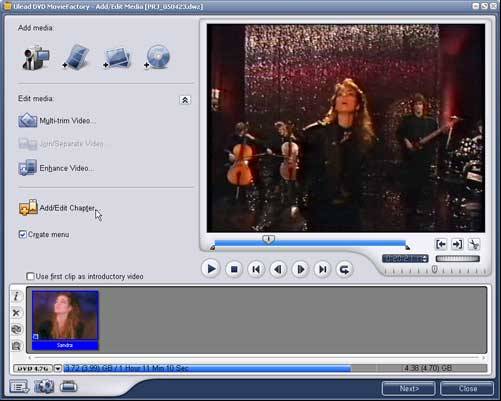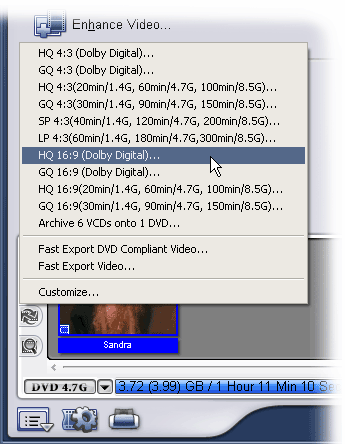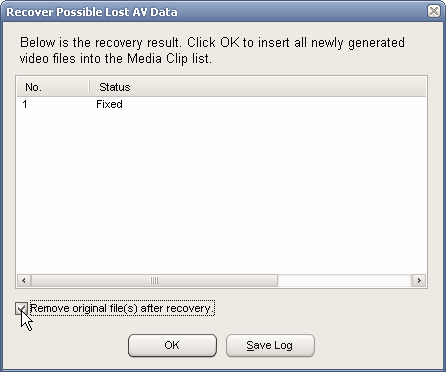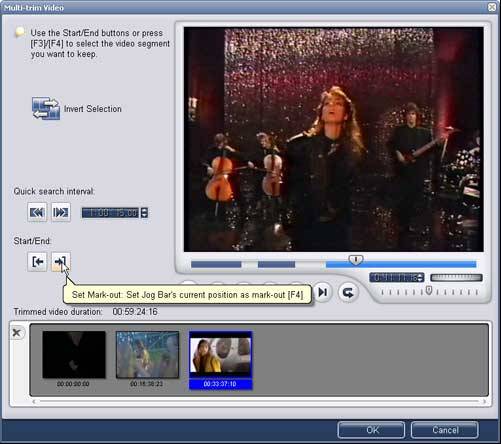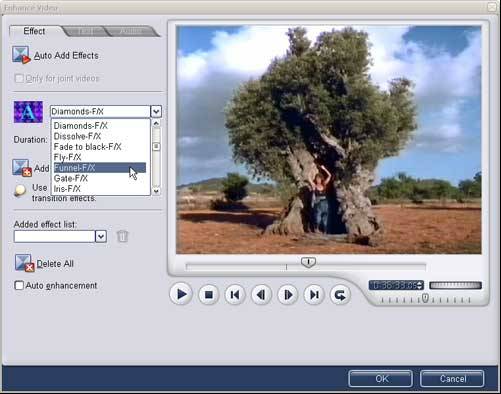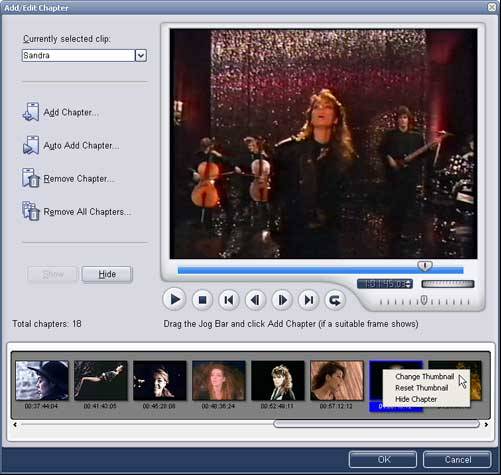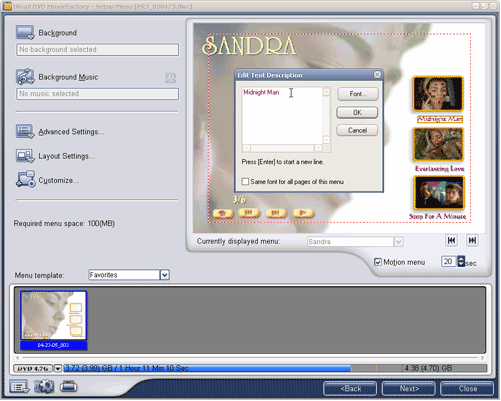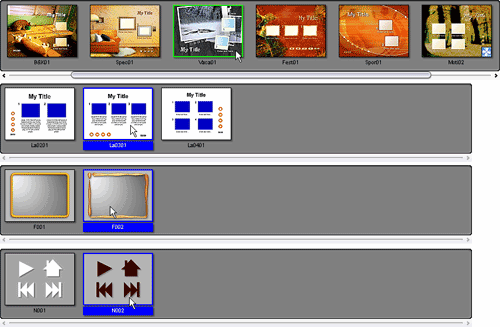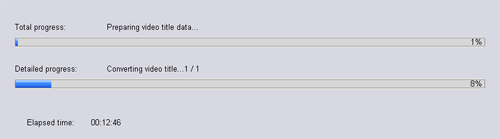|
Ulead DVD Movie Factory 4Впечатления,
полученные при работе с прежней версией Ulead DVD Movie Factory,
нельзя назвать положительными. Упрощенный донельзя интерфейс, ограниченное
число доступных пользователю операций, запрет редактирования стилей
меню, отсутствие возможности отмены последнего действия (не говоря
уже о ведении истории), чрезмерно медлительный процесс окончательного
обсчета и прожига – таковы основные «изюминки» Ulead DVD Movie Factory
3. Осталось ощущение, что разработчики сделали ставку на внешний
облик пакета и упрощение работы с ним. Как и в прошлой версии DVD Movie Factory, данное меню разбито на несколько категорий, среди которых отыщется практически все, что касается операций с мультимедиа. Предлагается выбрать одно из следующих действий: создать DVD различных форматов, либо открыть для редактирования существующий проект, создать слайд-шоу на DVD, копировать или редактировать готовый DVD или его образ. Поскольку сейчас нас интересует лишь создание DVD, выберем соответствующий пункт.
По сравнению с предыдущей версией рассматриваемого пакета, интерфейс DVD Movie Factory претерпел незначительные изменения, да и те касаются лишь оформления программы. Рабочее пространство несколько увеличилось, но у него по-прежнему остался фиксированный размер: его невозможно изменить привычным перетаскиванием границы окна. Сам пакет остался выполненным в виде мастера, поэтапно проводящего нас через весь процесс авторинга. В первой части мастера по-прежнему доступны следующие операции:
Появились и новые элементы: слева от тайм-линии, куда помещается захваченное, либо импортированное видео, теперь присутствуют дополнительно две кнопки. Одна из них позволяет экспортировать выделенные клипы в любой доступный формат, вторая - восстанавливать синхронизацию звука и видео, утерянную в ходе захвата или импорта данных. Если
с экспортом видео все более-менее ясно, то о модуле восстановления
утраченных данных стоит рассказать подробнее. Нажатие кнопки
Сравнение
исправленного клипа с заранее скопированным в другое место оригиналом
доказало безупречную работу модуля: рассинхронизация исчезла,
пропущенных кадров не стало. Разумеется, вместо них, скорее всего,
были записаны предыдущие кадры - но увидеть это можно, наверное,
только в самых безнадежных случаях, когда пропущено не один-два
кадра в секунду, а больше. Чтобы вырезать
из клипа сцены, лишние в создаваемом DVD, достаточно отметить
их начальную и конечную точки. Выделенные отрезки видео окрашиваются
в синий цвет и автоматически попадают на тайм-линию в виде отдельных
клипов. Не закрашенные области видео при этом просто не будут
отображаться при проигрывании клипа, но в то же время "физически"
останутся на месте. Здесь к видео
можно добавить переходы (доступны 114 заготовок), текст (русский
поддерживается) или звук (готовый файл, либо путем захвата с микрофона).
Опция "Auto enhancement" работает аналогично фильтрам
Auto Levels, Auto Contrast и Auto Color от Adobe, значительно
улучшая качество картинки и делая ее более сочной. Все как обычно - остановив ползунок в нужном месте клипа и нажав кнопку "Add Chapter", мы добавляем на тайм-линию очередную главу. В данном случае было создано 18 глав, совпадающих с началом каждой песни. Пиктограмму каждой главы можно изменить, перетащив ползунок в нужное место клипа и выбрав из контекстного меню команду "Change Thumbnail". Теперь, когда главы расставлены, в главном окне программы перейдем по кнопке "Next" в окно создания меню DVD. Предлагаемых на выбор шаблонов явно недостаточно (см. рисунки ниже), однако этот недостаток частично компенсируется появившейся в Ulead DVD Movie Factory 4 возможностью их редактирования. Частично - потому, что возможность редактирования свелась лишь к изменению размеров и положения объектов. Однако это новшество дарит пользователю определенную свободу, особенно если учесть столь небольшое количество шаблонов размещения объектов. К счастью, разработчики предоставляют возможность бесплатно скачать дополнительные шаблоны с сайта компании. В остальном
кардинальных изменений в сравнении с третьей версией пакета не
появилось. Поддерживается до 99 вложенных меню, по-прежнему существует
возможность выбрать для меню фон (им может служить и видео), выбрать
шрифт для надписей и изменить его цвет. Кириллица поддерживается.
Сравнивая
третью версию DVD Movie Factory с четвертой, можно положительно
оценить появление таких, несомненно, полезных возможностей, как
экспорт видео непосредственно из программы, автоматическая синхронизация
видео и аудио и, конечно, ставшее доступным размещение элементов
меню по своему усмотрению. MPEG-1, MPEG-2, MICROMV, WMV, AVI, QuickTime, ASF Аудио: MPEG audio (MPA), WAV, MP3, WMA, Dolby® Digital (импорт) Графика: BMP, GIF, JPG, JP2, JPC, PNG, TGA, TIF, UFO, PSD Сергей Мерьков (mercoff@mail.ru)
|